которые называют фрагментами (блоками).Чаще всего фрагмент на экране отмечается
преобразованием цвета символов и фона.Выделенный фрагмент
FindSlide.org - это сайт презентаций, докладов, шаблонов в формате PowerPoint.
Email: Нажмите что бы посмотреть

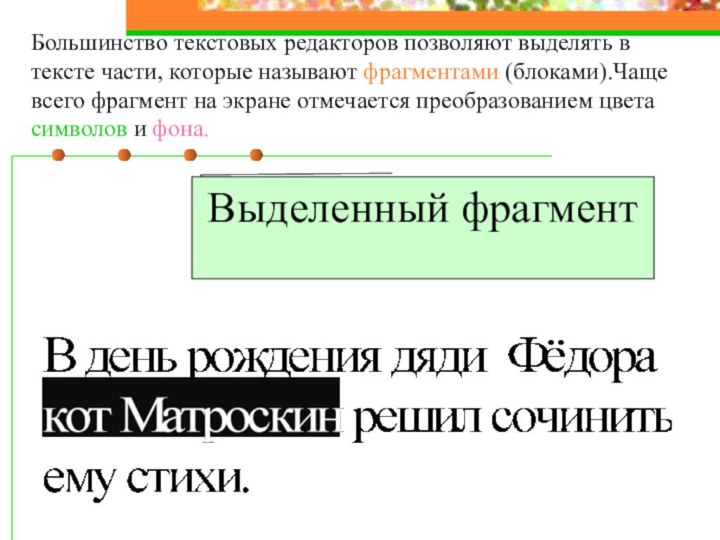
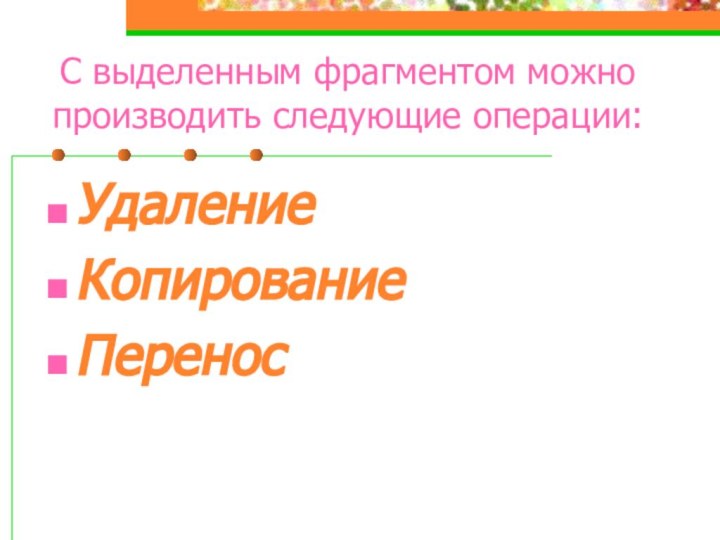

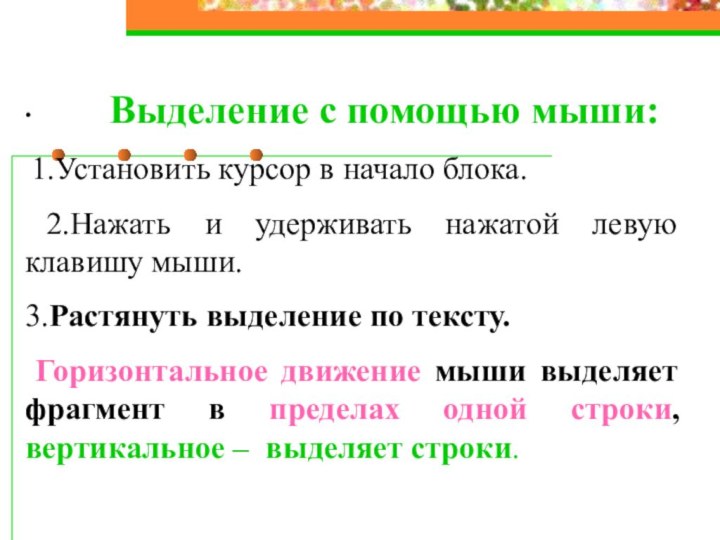
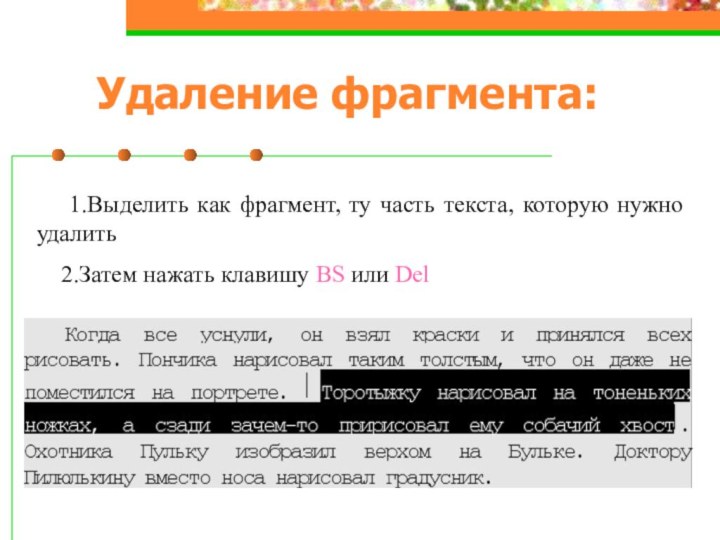

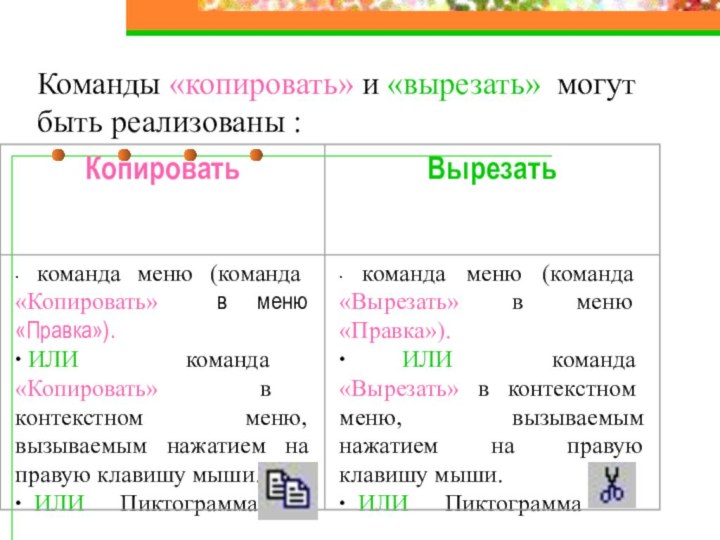
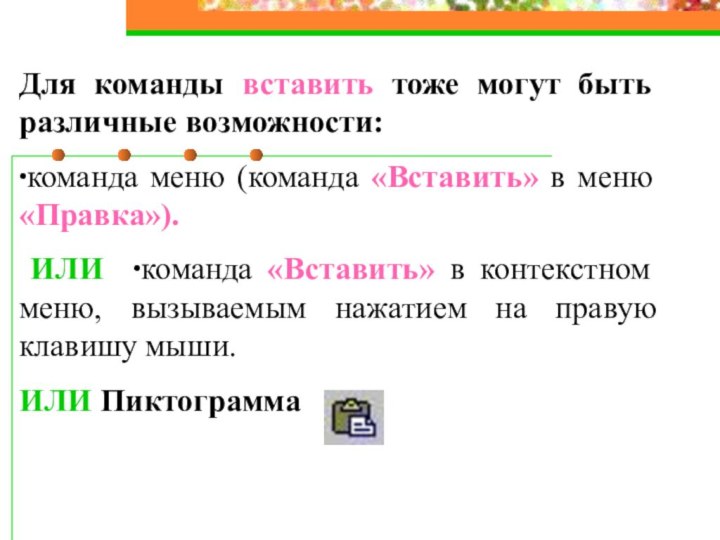


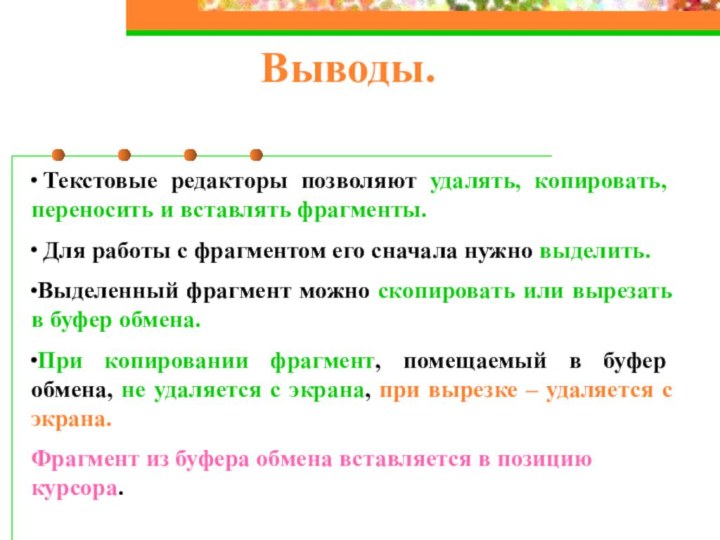
Выделенный фрагмент